iPhone 및 Android에서 모든 Instagram 메시지를 한 번에 삭제하는 방법

목차
Instagram의 모든 메시지 삭제: 원하는 경우 내일부터 꿈의 삶을 시작할 수 있는 방법을 우리 모두 들었을 것입니다. 하지만 항상 그렇게 쉬운가요? 새로운 삶을 시작한다는 것은 지금 알고 있는 삶을 끝내는 것을 의미합니다. 슬레이트를 청소하려면 손에 먼지떨이가 있어야 합니다.

소셜 미디어 핸들을 개조하는 경우에도 마찬가지입니다. 예를 들어 인스타그램을 보자. 프로필의 방향을 변경하거나 비즈니스 또는 전문적인 목적으로 사용할 계획이라면 여기에서 귀하에게 개인적인 모든 것을 제거하는 것부터 시작해야 합니다.
그리고 개인적인 것이라면 우리 Instagram 메시지가 가장 먼저 떠오릅니다.
모든 Instagram 메시지를 한 번에 삭제할 방법을 찾고 계십니까? 그렇다면 제대로 찾아 오셨습니다.
이 블로그에서는 모든 Instagram 메시지를 한 번에 삭제하는 방법과 기타 관련 쿼리에 대해 이야기하겠습니다.
할 수 있습니까? 한 번에 모든 Instagram 메시지를 삭제하시겠습니까?
Instagram DM에서 한 번에 여러 대화를 삭제하는 방법을 찾고 있다면 가장 먼저 묻는 질문은 자연스럽게 Instagram에서 수행할 수 있는지 여부입니다.
하지만 어떤 종류의 인스타그램 계정을 사용하느냐에 따라 대답이 달라진다고 하면 어떨까요? 네, 잘 읽었습니다.
또한보십시오: Roblox IP 주소 찾기 & 그래버 - Roblox에서 누군가의 IP 찾기Instagram DM에서 여러 메시지를 선택하는 기능은플랫폼은 생각만큼 흔하지 않습니다. 일부 사용자는 불공평하다고 생각할 수 있지만 Instagram DM에서 여러 기능을 선택하는 것은 모든 Instagram 계정에서 볼 수 없는 기능입니다.
이 혜택을 받는 특권 사용자가 누구인지 궁금하십니까? 곧 해결될 예정이니 조금만 기다려주세요!
모든 인스타그램 메시지를 한 번에 삭제하는 방법
1. 모든 인스타그램 메시지 삭제(비즈니스 계정)
For 인스타그램 비즈니스 계정을 가지고 계시는 분들께 희소식을 들고 찾아왔습니다! 우리는 플랫폼의 비즈니스 계정 보유자로서 한 번에 여러 대화를 선택할 수 있는 특권을 누리는 사람 중 하나임을 알려드립니다. 따라서 전체 DM 섹션을 한 번에 비우고 싶다면 완료하는 데 몇 분 이상 걸리지 않습니다.
이전에 귀하의 계정에서 이러한 일을 한 적이 있다면 당신은 확실히 놓치고 있습니다. 이를 변경하기 위해 아래에 여러 메시지를 한 번에 선택하고 삭제하는 단계별 가이드를 마련했습니다.
방법은 다음과 같습니다.
1단계: 스마트폰에서 Instagram 앱을 열고 아직 로그인하지 않은 경우 계정에 로그인합니다.
2단계: 첫 번째 탭에서 자신을 찾을 수 있습니다. 홈 탭이며 화면 하단에 정렬된 열에 홈 아이콘이 그려져 있습니다.
화면 상단을 보면 메시지 아이콘을 찾을 수 있습니다. 오른쪽 상단에-대부분의 코너. DMs 탭으로 이동하려면 이 메시지 아이콘을 탭하세요.
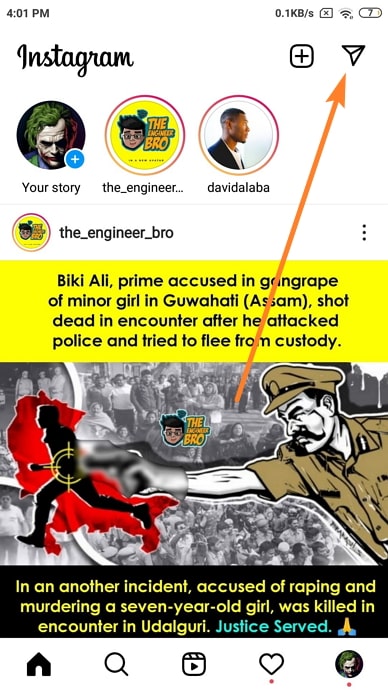
3단계: DMs 탭을 클릭하면 기본 , 일반, 및 요청 의 세 가지 범주로 구분되어 있음을 알 수 있습니다.
가장 먼저 지금 해야 할 일은 모든 메시지를 삭제할 섹션을 선택하는 것입니다. 결정했으면 해당 카테고리를 탭하여 채팅 목록을 봅니다.
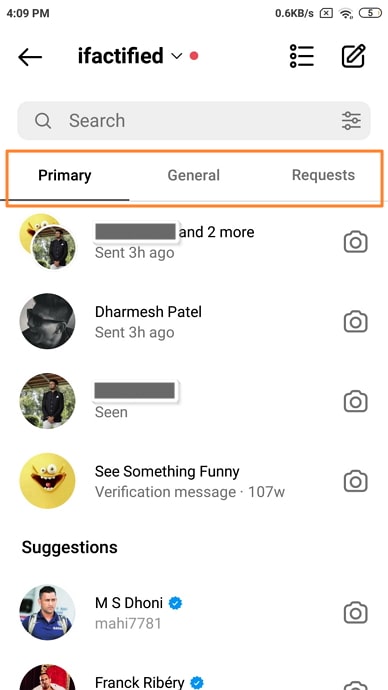
4단계: 이제 오른쪽 상단 모서리에 두 개의 아이콘이 그려집니다. 이 탭도 마찬가지입니다. 첫 번째는 목록 아이콘이고 두 번째는 새 메시지를 작성하기 위한 것입니다. 목록 아이콘을 탭하기만 하면 됩니다.
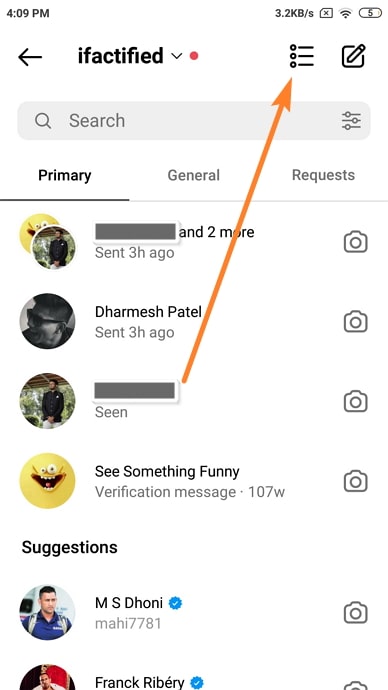
5단계: 목록 아이콘을 탭하면 각 대화 옆에 작은 원이 표시됩니다. 목록에 있습니다.
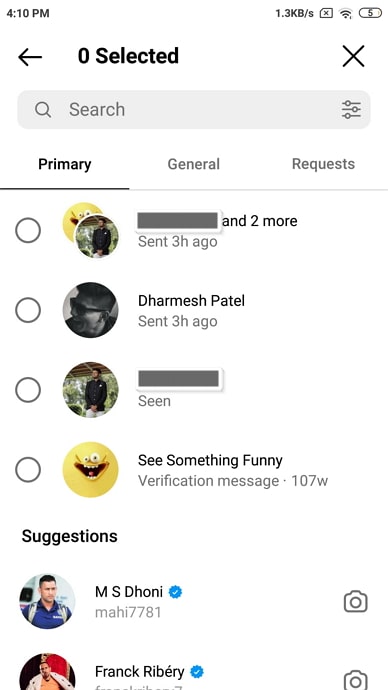
6단계: 이 원 중 하나를 탭하면 내부에 흰색 눈금 표시가 있는 파란색으로 바뀌고 그 옆에 있는 채팅이 선택해야 합니다.
이제 모든 메시지를 선택하기 전에 메시지를 삭제하는 것 외에 다른 작업도 수행할 수 있다는 점을 명심하십시오. 실행 가능한 다른 옵션으로는 이러한 채팅 음소거, 플래그 지정, 읽지 않음으로 표시(자신용) 등이 있습니다.
5단계: 모든 DM을 삭제하려면 받은 경우 먼저 모든 원을 확인하십시오. 그러면 화면 하단에 빨간색 삭제 버튼이 표시되며 옆에 괄호 안에 메시지 수가 기록됩니다.
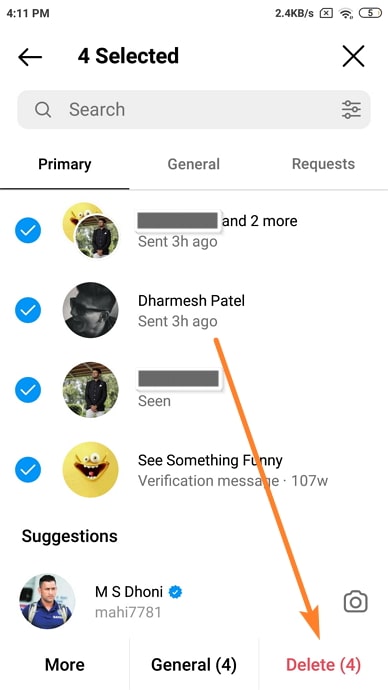
6단계: 삭제 버튼을 클릭하면 화면에 확인을 요청하는 다른 대화 상자가 표시됩니다. 당신의 행동. 이 상자에서 삭제 를 누르는 즉시 선택한 모든 메시지가 DMs 탭에서 자동으로 사라집니다.
또한보십시오: 이 전화번호를 수정하는 방법 확인에 사용할 수 없음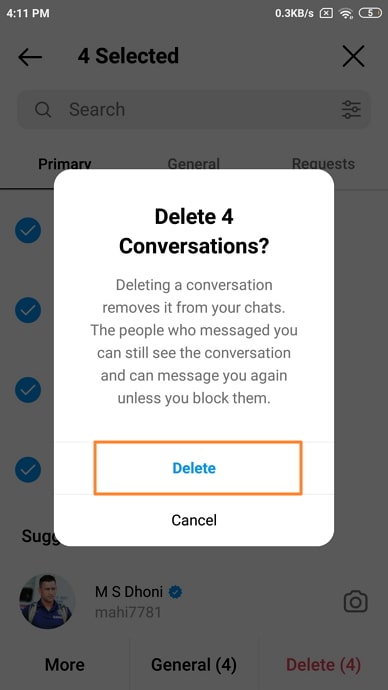
참고하는 것도 중요합니다. DMs 탭 내에서 한 번에 하나의 카테고리만 비울 수 있습니다. 따라서 지금 Primary 섹션을 지웠다면 General 및 Requests 섹션과 DM 에서 동일한 단계를 반복하십시오. 비워집니다.
2. 모든 인스타그램 메시지 삭제(개인 및 개인 계정)
인스타그램의 개인 계정 소유자로서 액세스 권한이 없음을 알려드리게 되어 유감입니다. 한 번에 여러 대화를 선택하는 기능에. 그리고 당신이 그것에 대해 생각한다면 그것은 또한 의미가 있습니다. 개인적인 이유로 인스타그램을 사용하는 사람들은 이러한 대량 옵션을 수행할 필요가 거의 없기 때문에 이 기능을 사용하는 것이 합리적이지 않습니다.
하지만 인스타그램이 향후 모든 계정 사용자에게 이 기능을 공개할 계획이라면
Instagram DM에서 단일 대화를 삭제하는 방법
Android 사용자인 경우 다음 단계에 따라 단일 대화를 삭제하세요. Instagram에서 DM:
1단계: 스마트폰에서 Instagram 앱을 열고 로그인하지 않은 경우 계정에 로그인합니다.이미. 홈 화면에서 오른쪽 상단의 메시지 아이콘을 탐색하고 탭하여 DMs 탭으로 이동합니다.
2단계: 채팅 목록에서 DMs 탭에서 삭제해야 하는 채팅을 찾습니다. 모든 채팅을 스크롤하는 데 시간이 너무 오래 걸리는 경우 상단의 검색 표시줄에 이 사람의 사용자 이름을 입력하여 더 빨리 찾을 수도 있습니다.
3단계: 채팅을 찾은 후 , 메뉴가 화면 하단에서 위로 스크롤될 때까지 길게 누릅니다. 이 메뉴에는 세 가지 옵션이 있습니다: 삭제 , 음소거 메시지 및 음소거 통화 알림
첫 번째 옵션을 탭하자마자 , 다른 대화 상자에서 작업을 확인하라는 메시지가 표시됩니다. 이 상자에서 삭제 를 선택하면 해당 대화가 DM에서 제거됩니다.
그러나 이 방법은 Android 사용자에게만 적용됩니다. iPhone이 있고 채팅을 길게 누르려고 하면 아무런 효과가 없습니다.
따라서 iOS 사용자는 채팅을 길게 누르는 대신 왼쪽으로 스와이프해야 합니다. 그것. 그렇게 하면 음소거 및 삭제
삭제 옵션을 선택하고 다음과 같은 경우 작업을 확인하는 두 개의 버튼이 표시됩니다. 메시지가 표시되고 채팅이 채팅 목록에서 제거됩니다.
결론:
오늘 우리는 Instagram에서 대량 메시지를 삭제하는 방법을 배웠습니다. 플랫폼이 비즈니스만 제공하는 동안계정 소유자가 이 대량 작업 기능에 액세스하려면 비공개 계정 사용자로 이 기능을 사용하려는 경우 타사 앱의 도움을 받을 수 있습니다.
계속해서 논의했습니다. Android 및 iOS 기기를 모두 사용하여 Instagram에서 단일 대화가 삭제되는 방법. 저희 블로그가 귀하의 문제를 해결하는 데 도움이 되었다면 아래 댓글 섹션에서 이에 대해 모두 알려주십시오.
- Instagram 동영상에서 소리가 나지 않는 문제를 해결하는 방법

